如果VLOOKUP函数在使用过程中有不正确的值该怎么办?
VLOOKUP功能应用广泛,使用方便。这是一个出现率非常高的功能。高出现率也意味着高出错概率。今天我们来看看VLOOKUP函数使用过程中的误差值和解决方法。
软件名称:Microsoft Office 2019 win10官方镜像专业增强版(带安装激活教程)软件大小:3.32GB更新时间:2020-12-14立即下载。一般会出现“#N/A”的错误,表示在数据表的第一列找不到第一个参数的值。
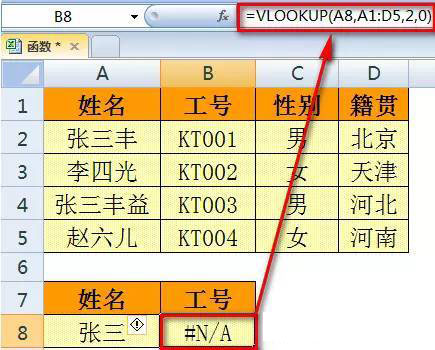
通常有两种方案来处理该误差值:
1)验证搜索值是否拼错;
2)改为使用通配符查询:
=VLOOKUP(A8'*,A1:D5,2,0)

第二,如果VLOOKUP函数的第三个参数超过数据表的最大列数或者小于1,#REF!错误。
在这种情况下,请修改返回值列的正确数量。

第三,如果搜索到的值不在数据表的第一列,也会出现一个错误值。
如下图所示,【工号】信息在数据表的第二列,第一列的值是要返回的,所以公式返回错误。

在这种情况下,建议将[作业编号]列移动到数据表的第一列,或者使用INDEX MATCH函数、LOOKUP函数等。
例如,在上面的示例中,作业号位于数据表的第二列,如果需要查询左侧的名称,可以使用它。
=LOOKUP(1,0/(B2:B8=A8),A2:A8)
4.如果搜索到的值是一个数字并返回一个错误值,在大多数情况下,搜索到的值的格式与原始数据表的格式不同。
如下图所示,单元格B8中输入了数字“111”,而文本数字存储在A列中,这是不同的,因此会返回一个错误。
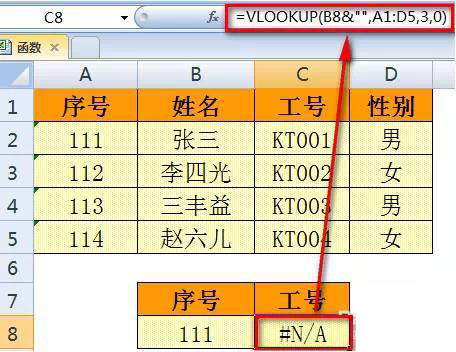
上述错误也有两种解决方案:
1)使用[排序]功能将a列中的文本数字转换为数字;
2)将“”添加到VLOOKUP的第一个参数中,并将其转换为文本。
VLOOKUP函数有一个错误值,所以上面的情况很可能会发生,以后你也会遇到。别忘了用以上方法检查。
版权声明:如果VLOOKUP函数在使用过程中有不正确的值该怎么办?是由宝哥软件园云端程序自动收集整理而来。如果本文侵犯了你的权益,请联系本站底部QQ或者邮箱删除。

















